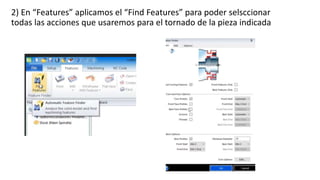El documento proporciona instrucciones para tronzar una figura usando una tornadora CNC. Incluye los pasos de cargar la figura, seleccionar las acciones de tronzado, configurar las herramientas, realizar operaciones como desgaste, acabado y tronzado, simular el proceso y generar el código CNC. El objetivo es crear un archivo de programa que la tornadora pueda leer y ejecutar para tronzar la figura según las especificaciones.